怎么将文件夹的文件移动到另一个文件夹 文件如何移动到另一个文件夹
更新时间:2023-11-08 13:55:41作者:xtang
在日常使用电脑时,我们经常需要将文件夹中的文件移动到另一个文件夹中,不论是为了整理文件,还是为了备份数据,对于一些初学者来说,文件的移动可能会变得有些棘手。怎么将文件夹的文件移动到另一个文件夹呢?在本文中我们将探讨文件如何移动到另一个文件夹的方法,以帮助大家更加轻松地处理文件管理的问题。
步骤如下:
1.首先我们在屏幕上找到【此电脑】,点击进入。找到【磁盘】,然后找到我们想要移动的文件所在的位置文件夹。
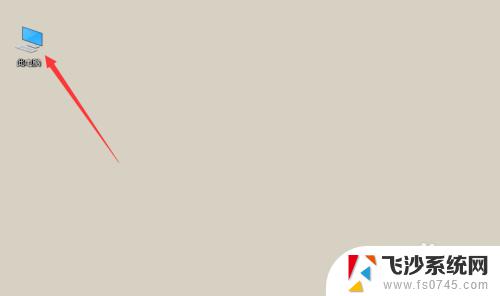
2.
在我们所看的文件夹中,找到我们想要移动的文件,然后我们点击鼠标的【右键】,然后选择【剪切】。
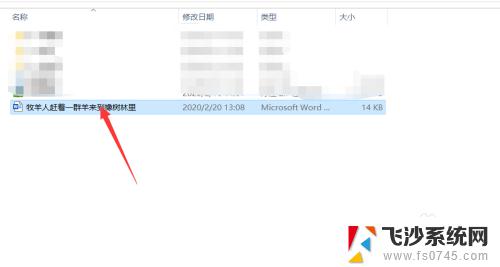
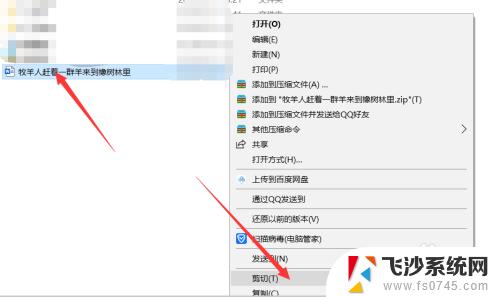
3.然后我们肯点击返回,找到另一个文件夹。就是想要将文件移动进去的文件夹,然后我们点击,将它打开。
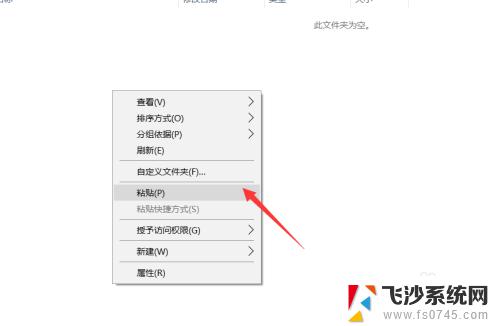
4.最后,我们点击【粘贴】。或者是点击【ctrl+v】,就将文件移动到了,这个文件夹,是不是很简单。
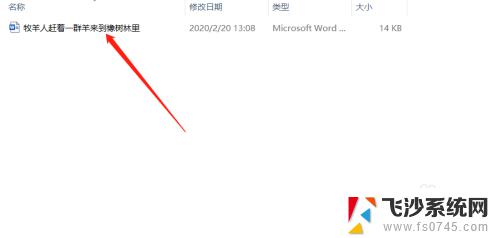
以上就是将文件夹中的文件移动到另一个文件夹的全部内容,如果您需要,可以根据本文提供的步骤进行操作,希望本文对您有所帮助。
怎么将文件夹的文件移动到另一个文件夹 文件如何移动到另一个文件夹相关教程
-
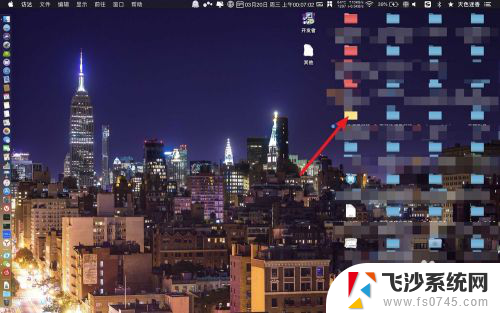
-
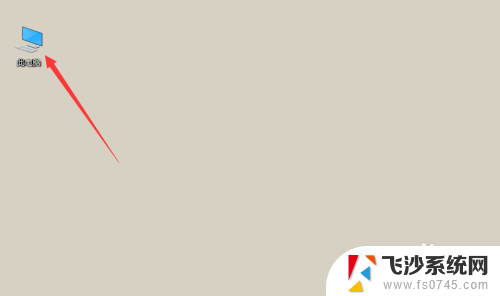 文件无法移动到另一个文件夹 文件移动到另一个文件夹的方法
文件无法移动到另一个文件夹 文件移动到另一个文件夹的方法2024-03-31
-
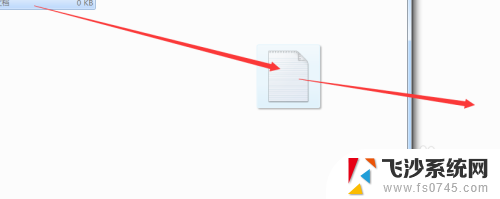 怎么将文件复制到另一个文件夹 如何将一个文件夹的文件拷贝到另一个文件夹
怎么将文件复制到另一个文件夹 如何将一个文件夹的文件拷贝到另一个文件夹2023-11-18
-
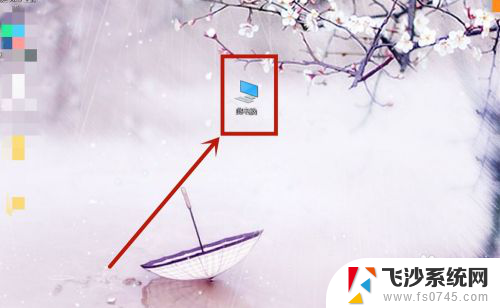 怎么把一个文件夹移到另一个文件夹 文件移动到其他文件夹的方法
怎么把一个文件夹移到另一个文件夹 文件移动到其他文件夹的方法2024-06-24
- 文件夹怎么复制到另一个文件夹 怎样将文件夹内的文件粘贴到另一个文件夹
- 文件移动到另一个文件夹怎么操作 Windows中如何快速移动文件到其他文件夹
- excel如何将一个文件转移到另一个文件里 Excel如何将一个表格导入到另一个excel文件中
- 如何把多个文件夹的内容放到一个文件夹里 怎样将多个文件夹中的文件合并到一个文件夹
- 怎样将多个文件夹里的文件合并到一个文件夹中
- 文件夹批量移动 如何批量将文件分散移动到不同文件夹
- 文档开始栏隐藏了怎么恢复 word开始栏如何隐藏
- 笔记本电脑调节亮度不起作用了怎么回事? 笔记本电脑键盘亮度调节键失灵
- 笔记本关掉触摸板快捷键 笔记本触摸板关闭方法
- 电视看看就黑屏怎么回事 电视机黑屏突然没图像
- word文档选项打勾方框怎么添加 Word中怎样插入一个可勾选的方框
- 宽带已经连接上但是无法上网 电脑显示网络连接成功但无法上网怎么解决
电脑教程推荐
- 1 笔记本电脑调节亮度不起作用了怎么回事? 笔记本电脑键盘亮度调节键失灵
- 2 笔记本关掉触摸板快捷键 笔记本触摸板关闭方法
- 3 word文档选项打勾方框怎么添加 Word中怎样插入一个可勾选的方框
- 4 宽带已经连接上但是无法上网 电脑显示网络连接成功但无法上网怎么解决
- 5 iphone怎么用数据线传输文件到电脑 iPhone 数据线 如何传输文件
- 6 电脑蓝屏0*000000f4 电脑蓝屏代码0X000000f4解决方法
- 7 怎么显示回车符号 Word如何显示换行符
- 8 cad2020快捷工具栏怎么调出来 AutoCAD2020如何显示工具栏
- 9 微信怎么图片和视频一起发 微信朋友圈怎么一起发图片和视频
- 10 qq电脑登陆需要手机验证怎么取消 电脑登录QQ取消手机验证步骤